SayoDeviceJP
ページ切り替えで使えるボタン数を増やそう
ページという概念をもっており、その切り替えにより複数のボタンセットが使えます。
Fn0~Fn4 の 5セット を切り替えることが出来ます。
ただし 8ボタン のうち1つを切り替えに使いますので、使えるボタンは 7個×5セット になります。
これにより動画再生セット、ゲーム専用連射ボタン、配信用のボタンセット、など複数のシーンに合わせた使い方が出来ます。
左下のボタンをページ切り替えに割り当てる方法を説明します(他のボタンでも可)。
下段「Fn0」を指定し「左下のボタン5%(デフォルトでは5が入力されるように設定されている)」を選択する。
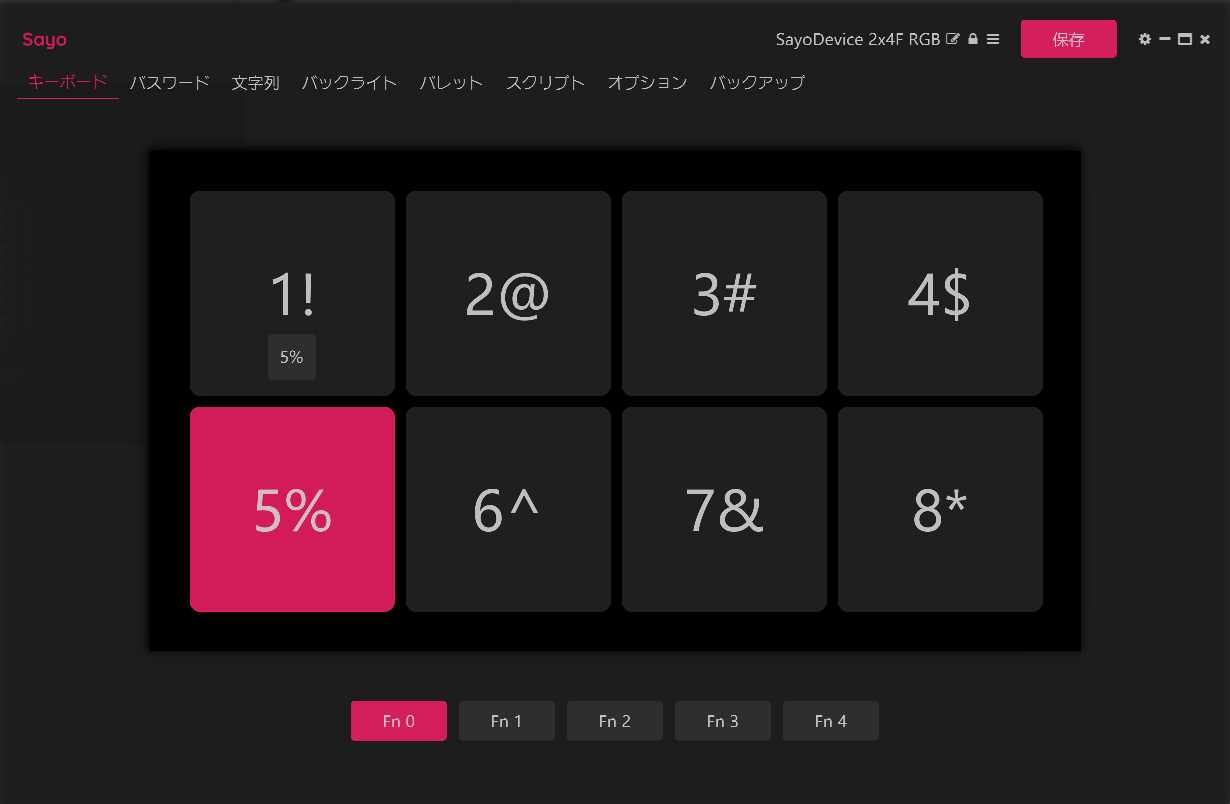
「モード」を「SW」に設定し、「選択Fn」を次のページである「Fn1」を指定する。
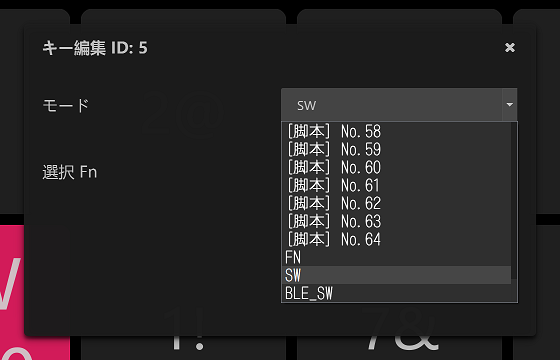
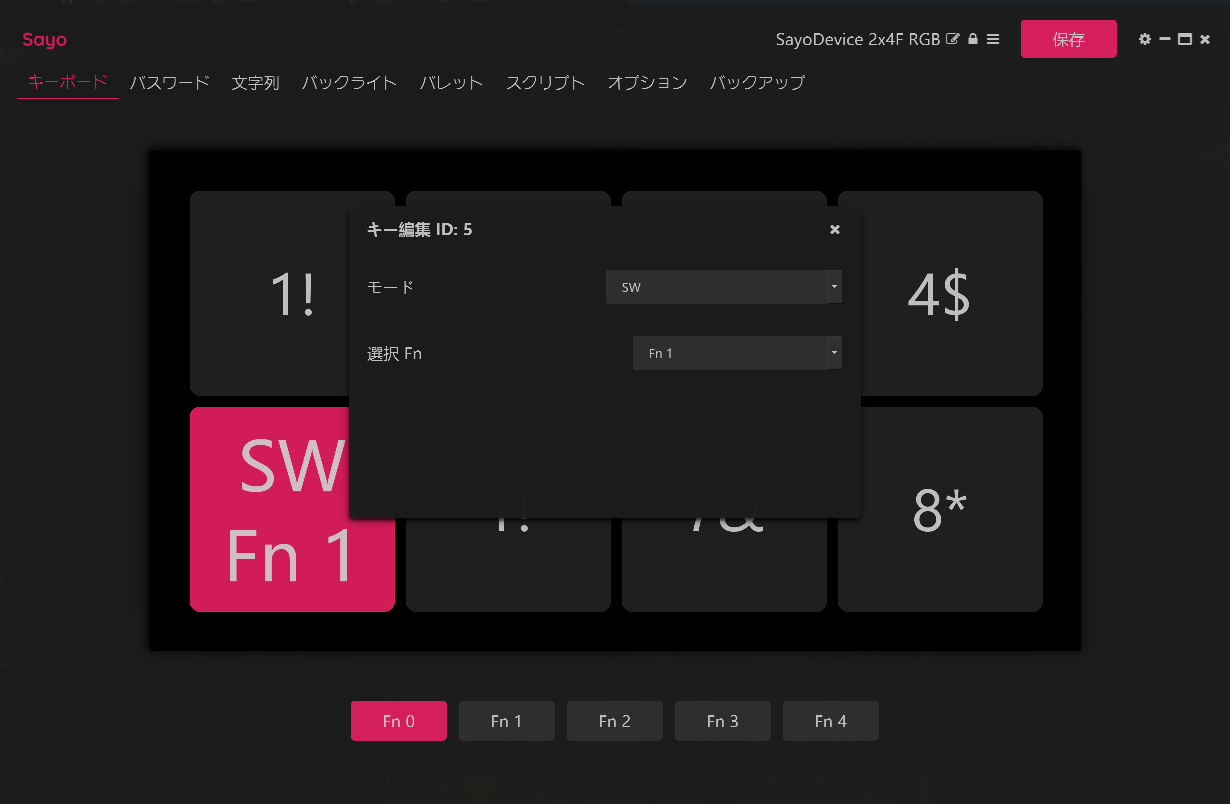
下段「Fn1」に切り替え、「左下のボタン」を選択し「モード」を同じく「SW」に設定し、「選択Fn」を次のページである「Fn2」を指定する。
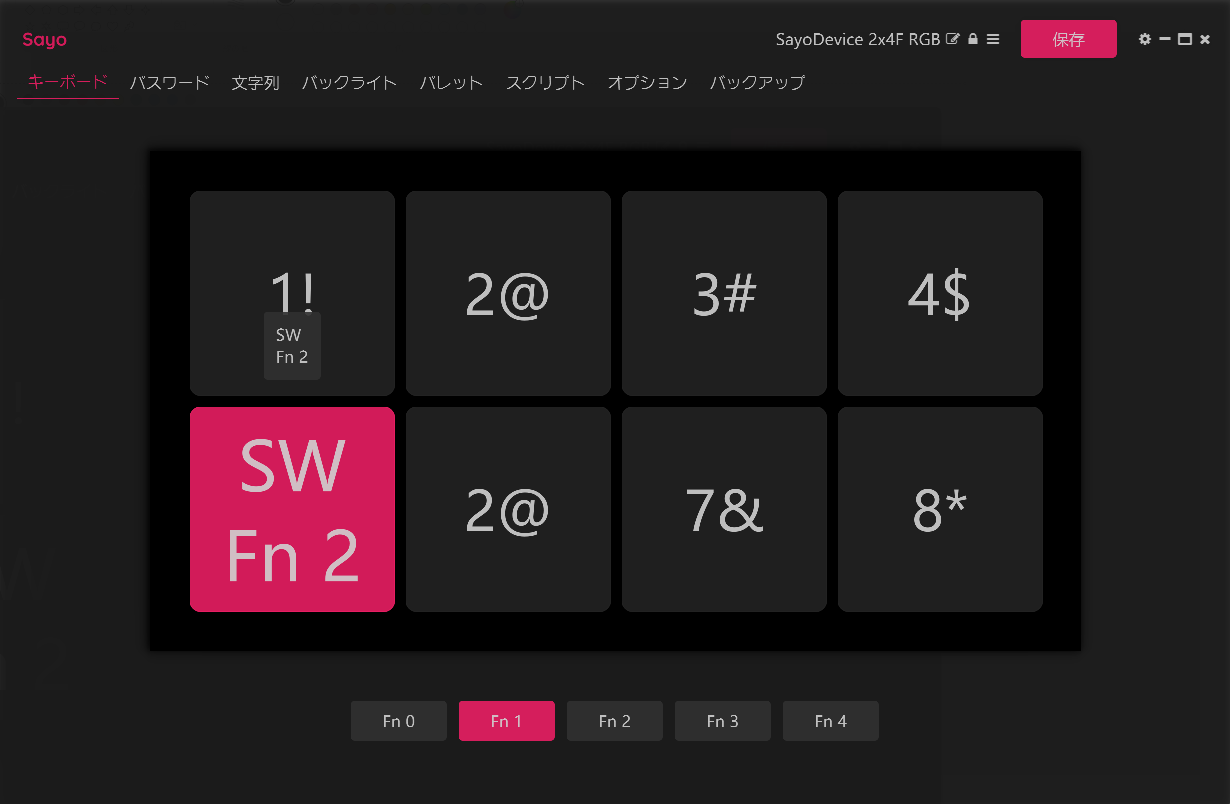
同じく「Fn2、Fn3、Fn4」を設定するが、「Fn4」の次ページを元に戻すために「Fn0」を指定する。
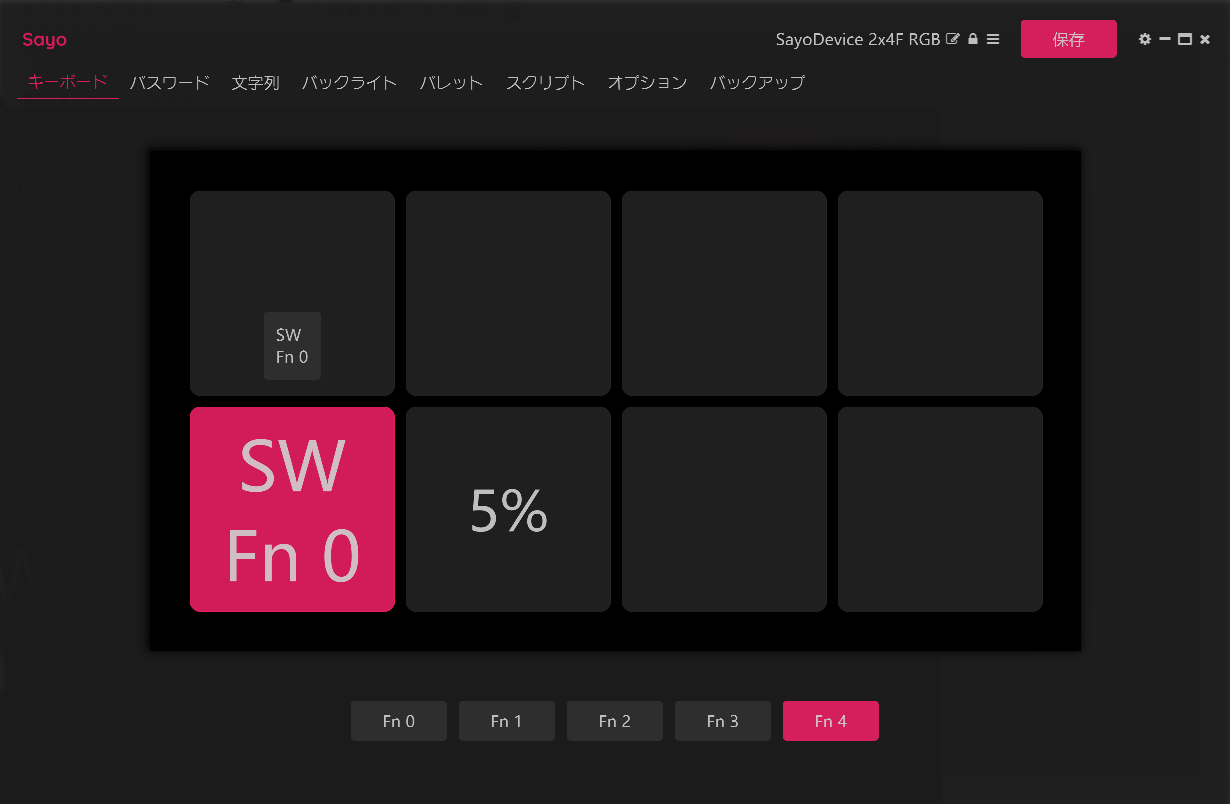
ここまで設定すれば、左下のボタンを押すたびに Fn0~Fn4 を順番に切り替えて、複数のボタンセットが使えます。
しかしページが切り替わったことや、現在のページが分かりませんので、バックライトにより分かりやすく設定します。
バックライトの設定
各ボタンに LED が埋め込まれており、好きな色で点灯させることが可能です。点滅させたりフェードイン、フェードアウトさせることや、
RGB で細かい色の設定も可能です。
しかしこのソフトには、上記で設定したページという概念がバックライトにありません。
それを回避して設定することが可能ですので解説します。
ちなみにソフトのアップデートでも、ページの概念が搭載されることは無いと思われます。
簡単に設定する方法をご存知の方は、ご教授お願いします。
「設定したいページ」に切り替えてからソフトを起動し、「バックライトタブ」を選択する。
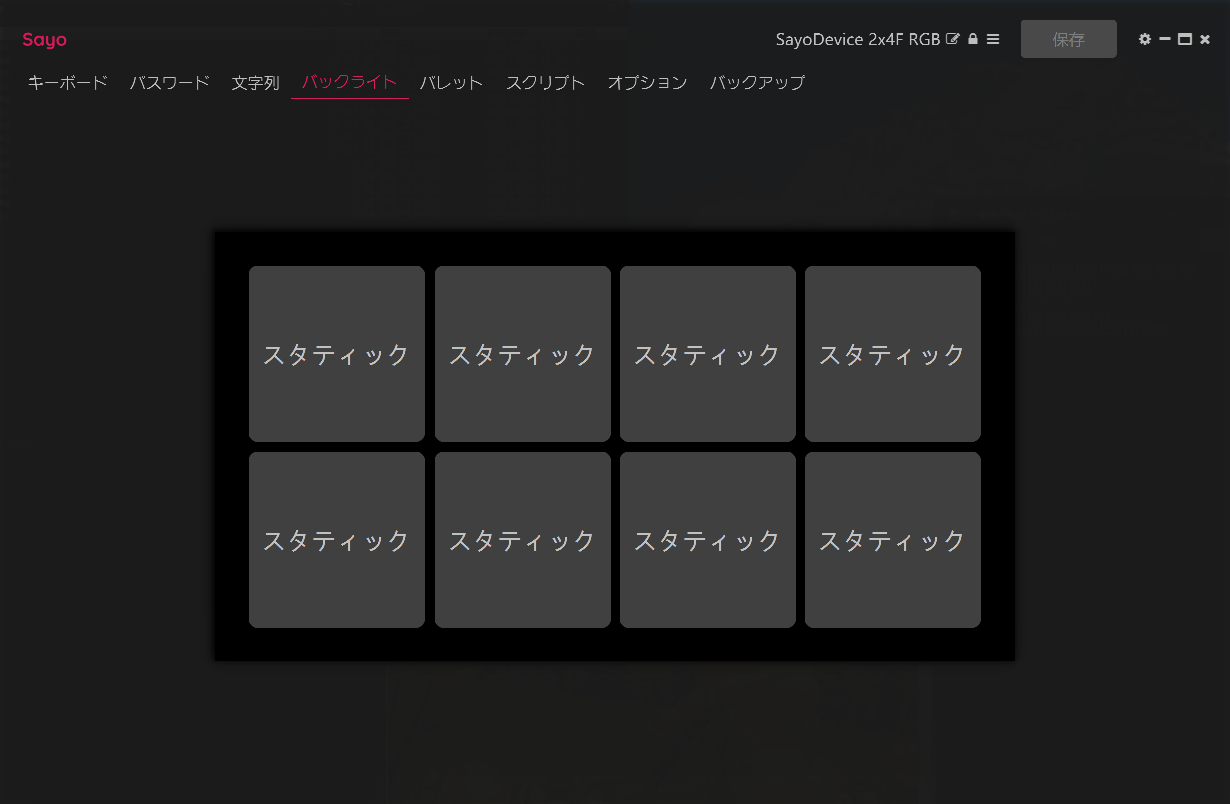
ページ切り替えに設定した、左下のボタンを選択する。
「モード」を「フェードインアウト」に設定し、「カラー」を好きな色に設定する。
その他、変更速度などは、お好みで。
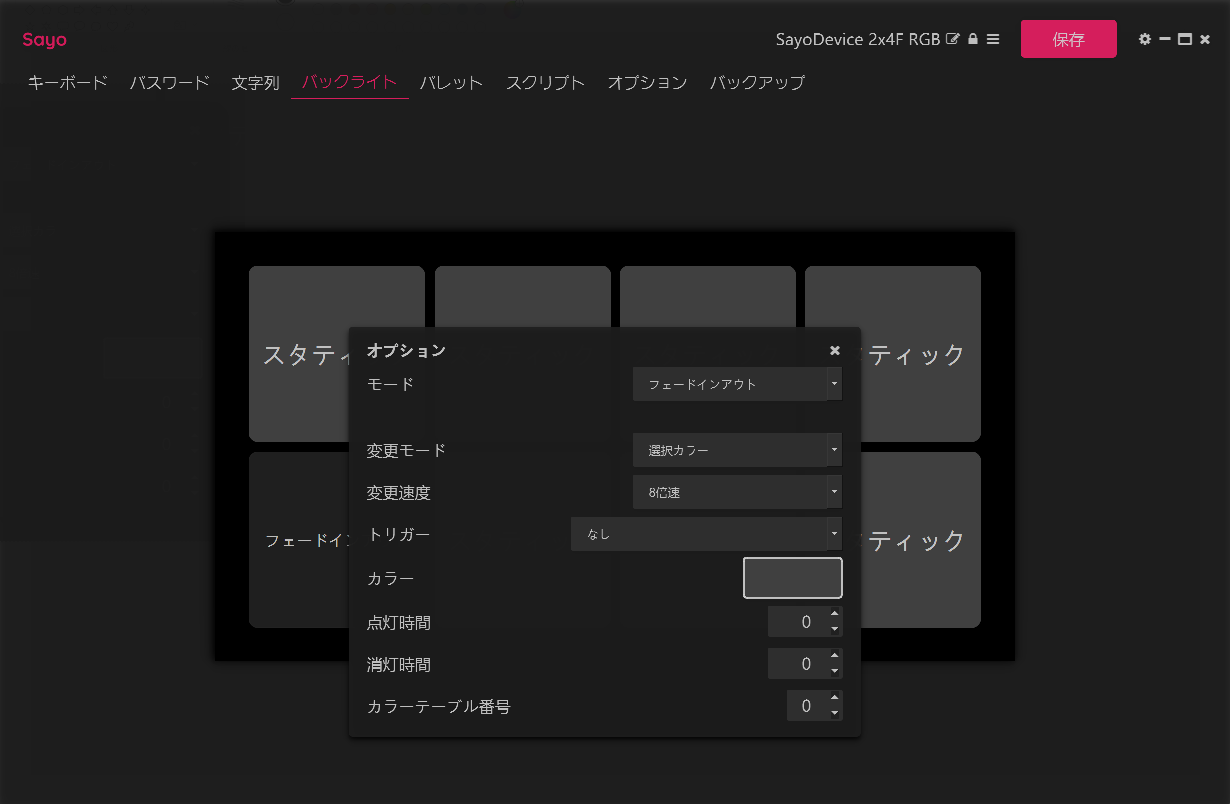
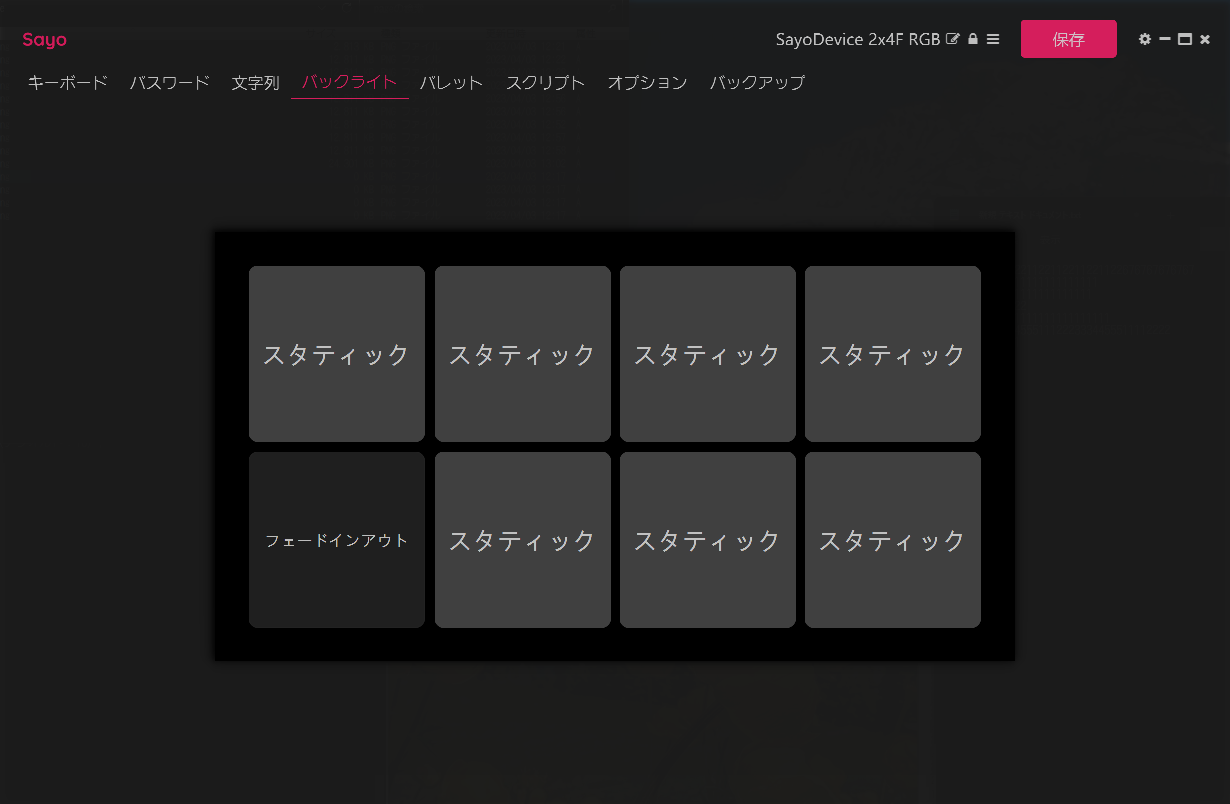
その他のボタンは、「モード」を「スタティック」に設定し、「トリガー」を「押すON/離すOFF」に設定する。
左下のフェードインアウト意外、全てのボタンを設定する。
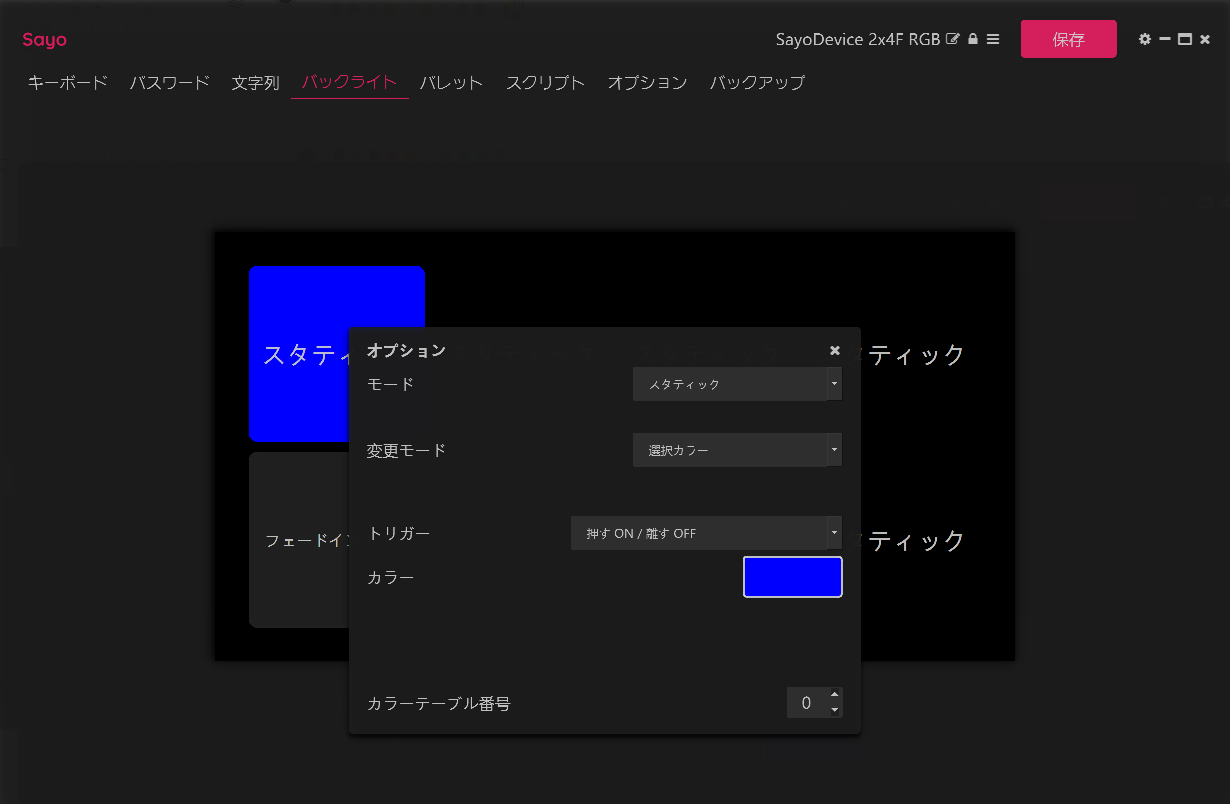
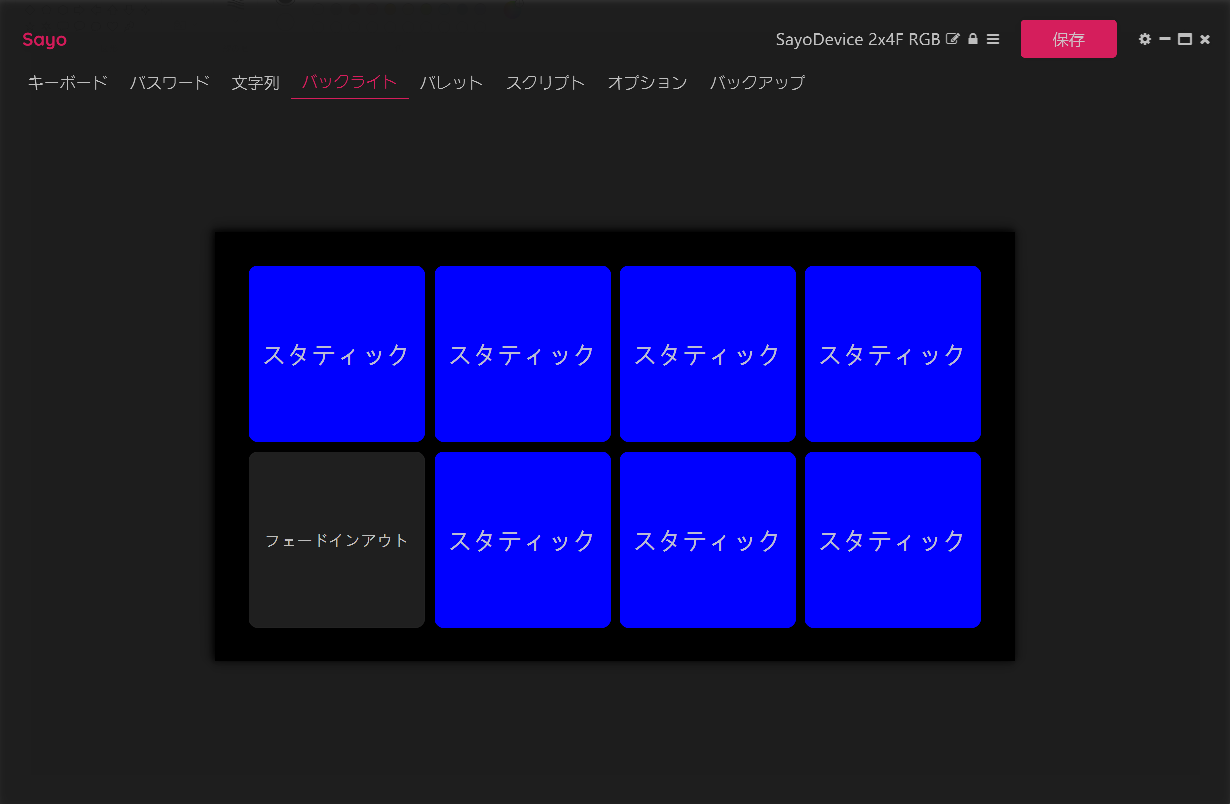
ここまで設定すると、左下のページ切り替えボタンが、常にフェードインアウトするので、現在のページが分かります。
また他のボタンを押下すると設定した色で点灯しますので、ボタンの押下が分かりやすくなります。
画面の色とボタンのLEDでは、かなり色味に違いがありますので、何度もテストを繰り返して設定することになります。
これで Fn0 というひとつのページの設定が出来ました。
別のページを設定するには、ここで「ソフトを終了」し、「ページを切り替えてから」、「ソフトを起動」します。
かなり面倒ですが、これを Fn0~Fn4 まで、繰り返し設定することにより、ページ毎にフェードインアウト、
ボタン押下でボタンが点灯するようになります。
もちろんページ毎に色を変更しないと意味がありませんので、Fn0=オレンジ、Fn1=青、Fn2=。。。と言う系統を
あらかじめ考えて設定します。
ここではひとつの方法として、フェードインアウトと単純な押下ONを使いました。
バックライトには、他にも設定がありますし、あらかじめ用意されたカラーパレットなども使えるようです。
カラーパレットが独特すぎるので、使い物になりませんが。。。